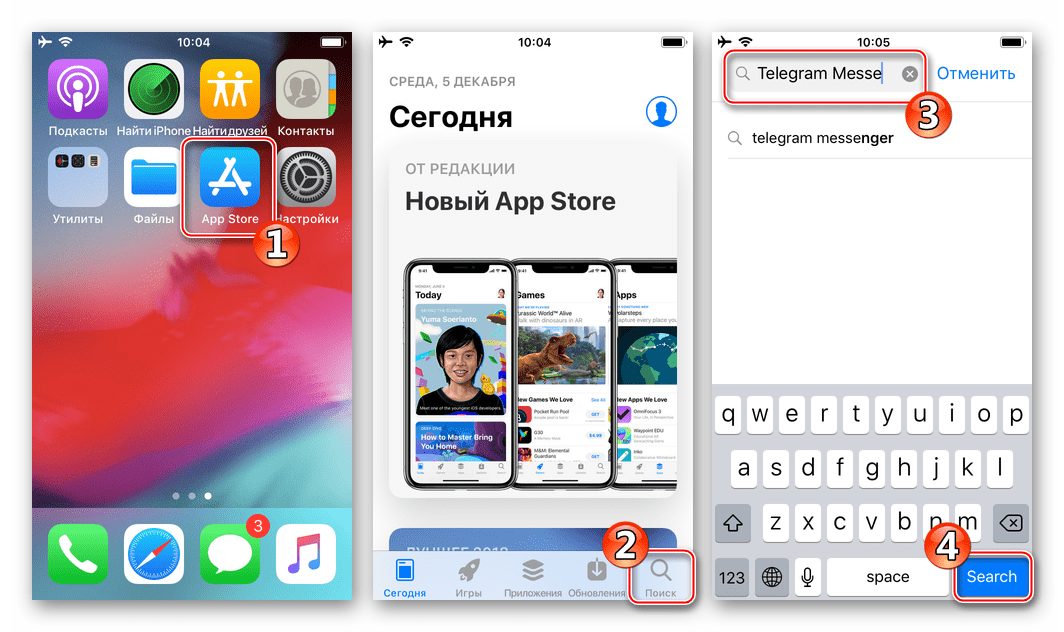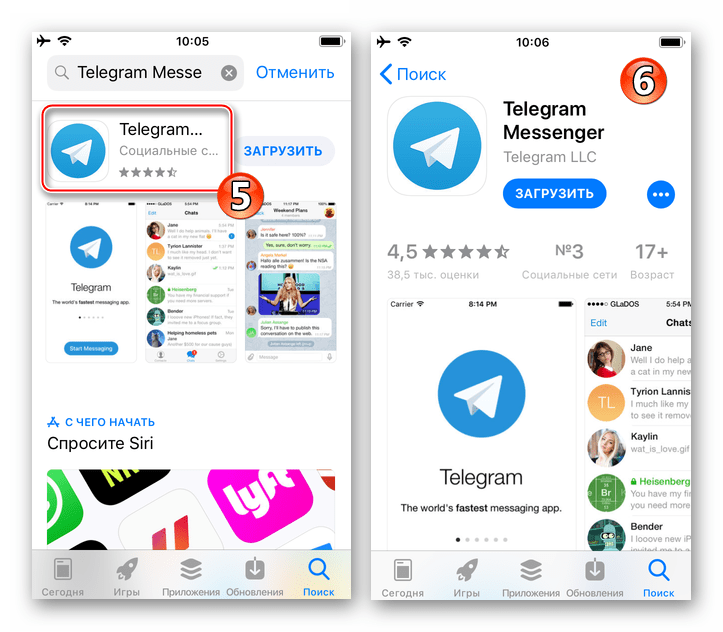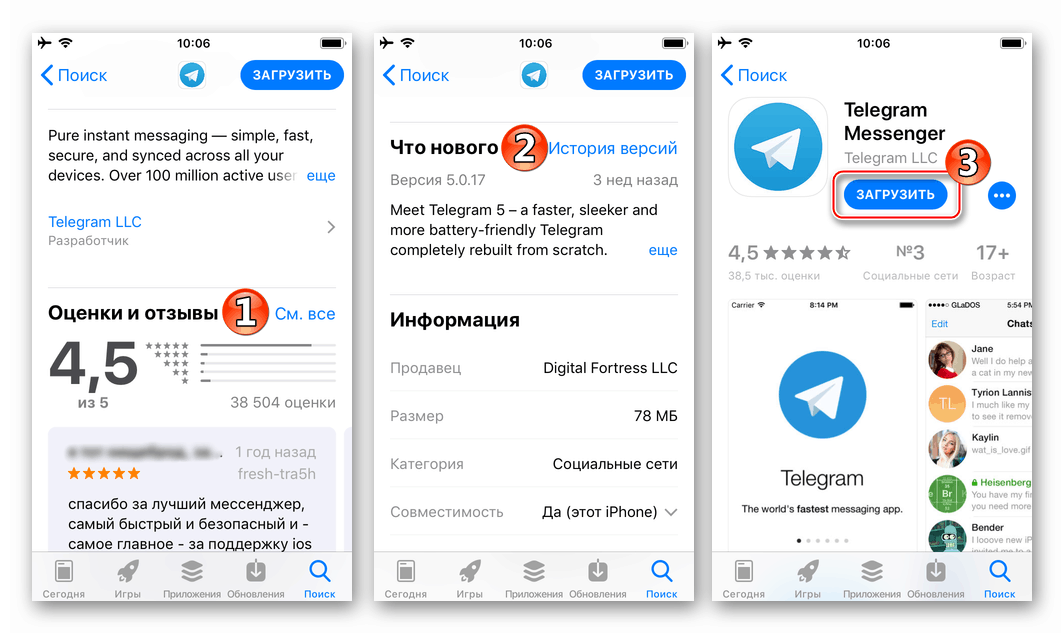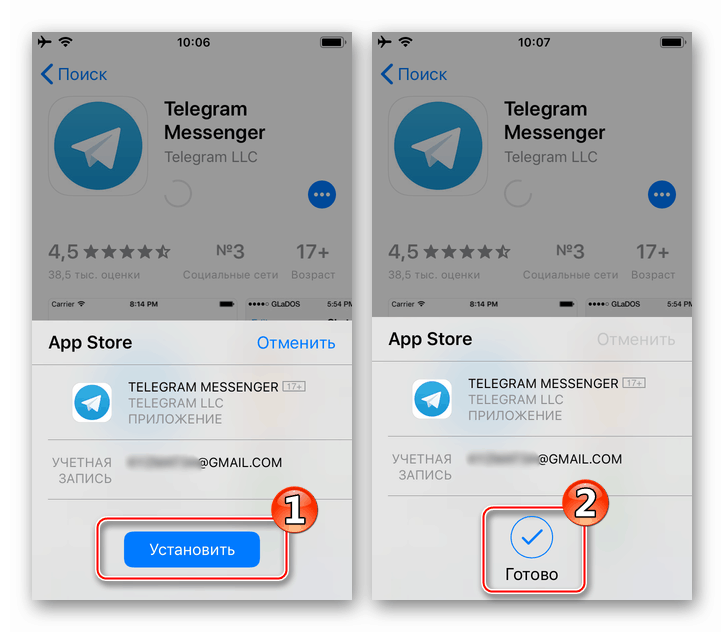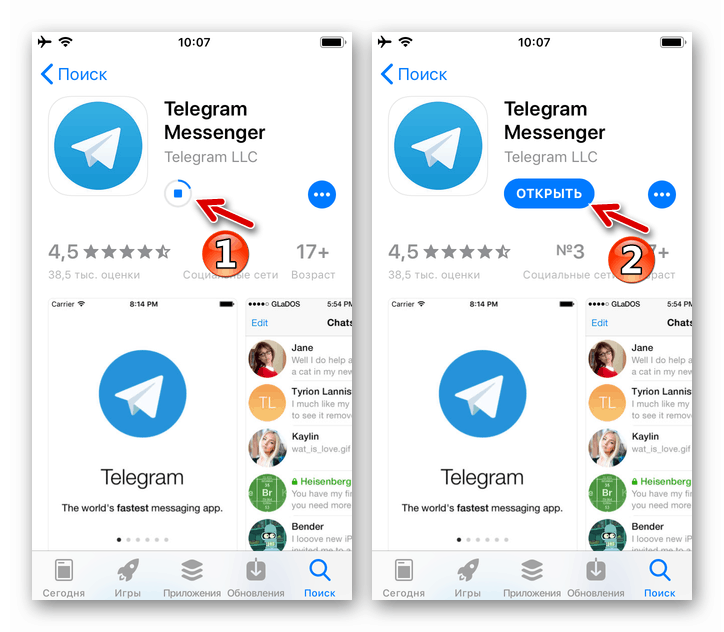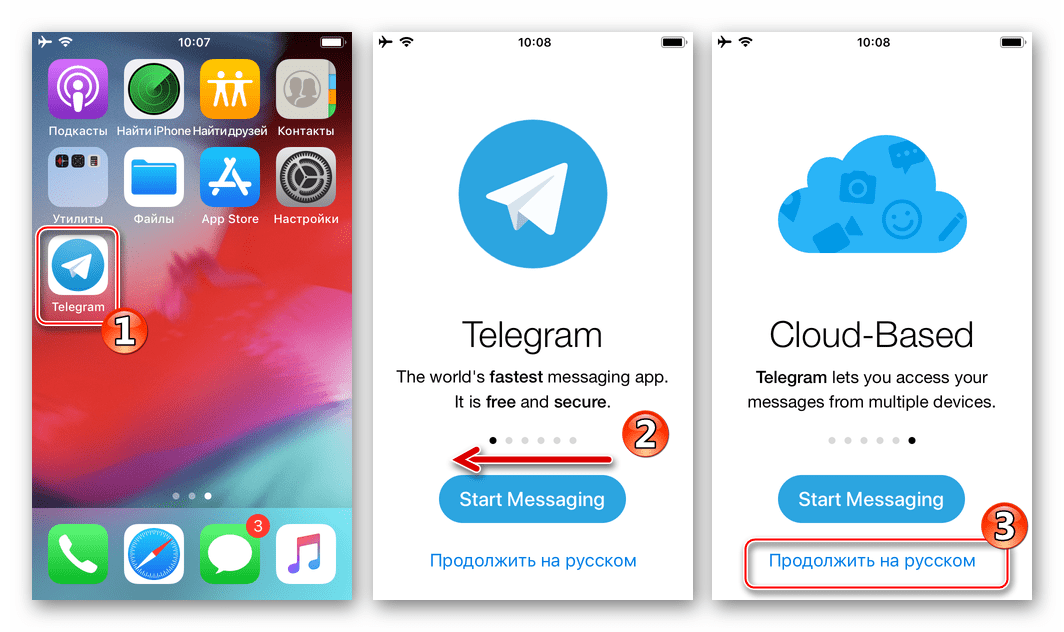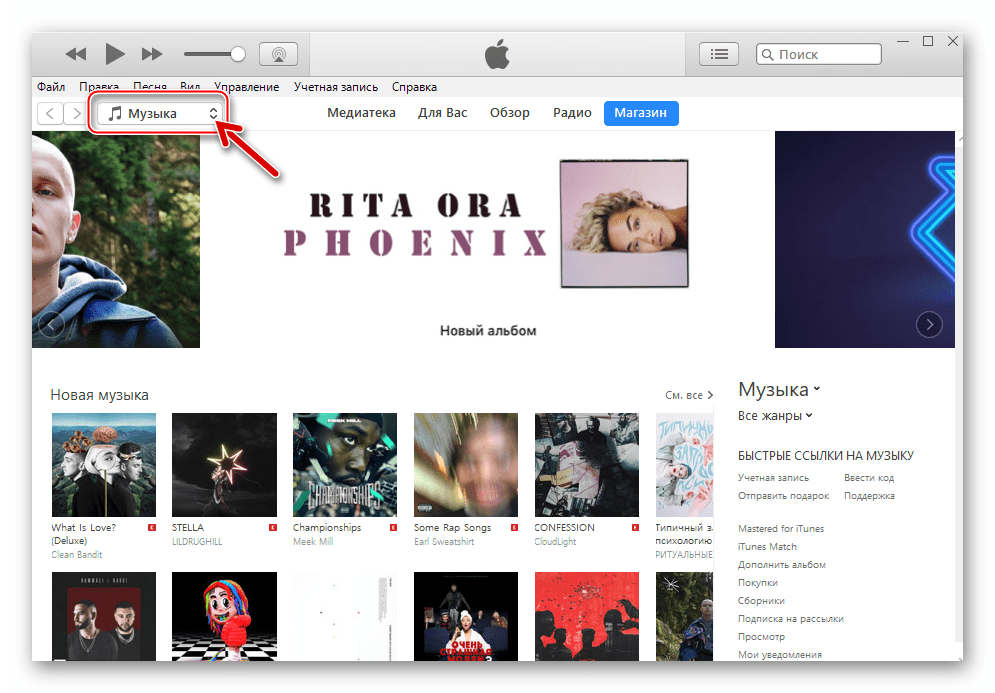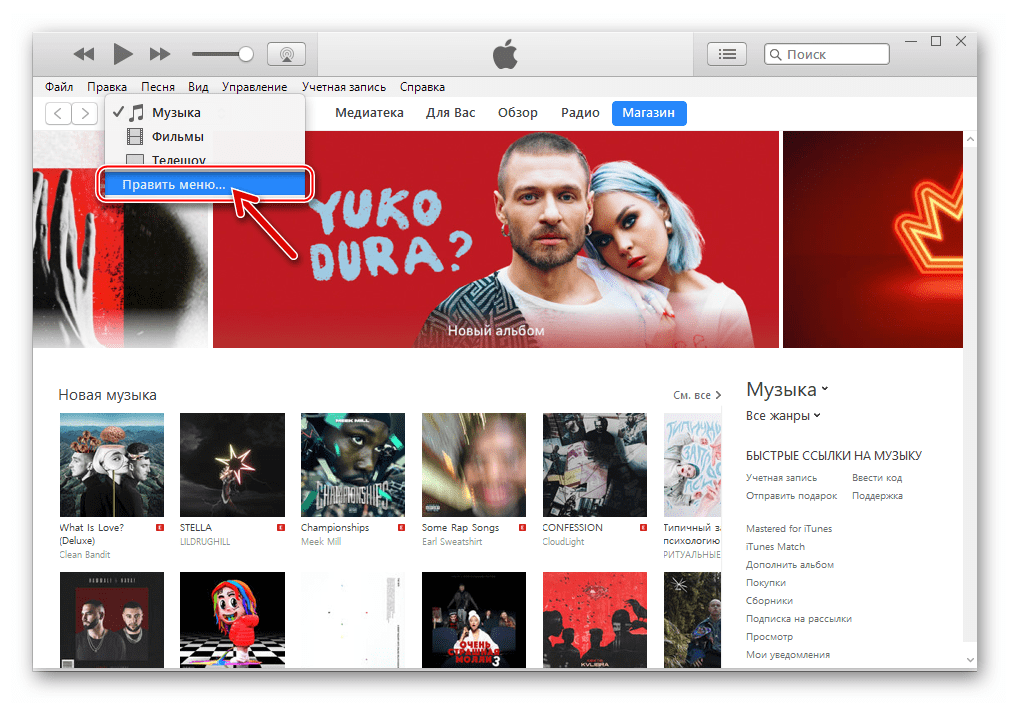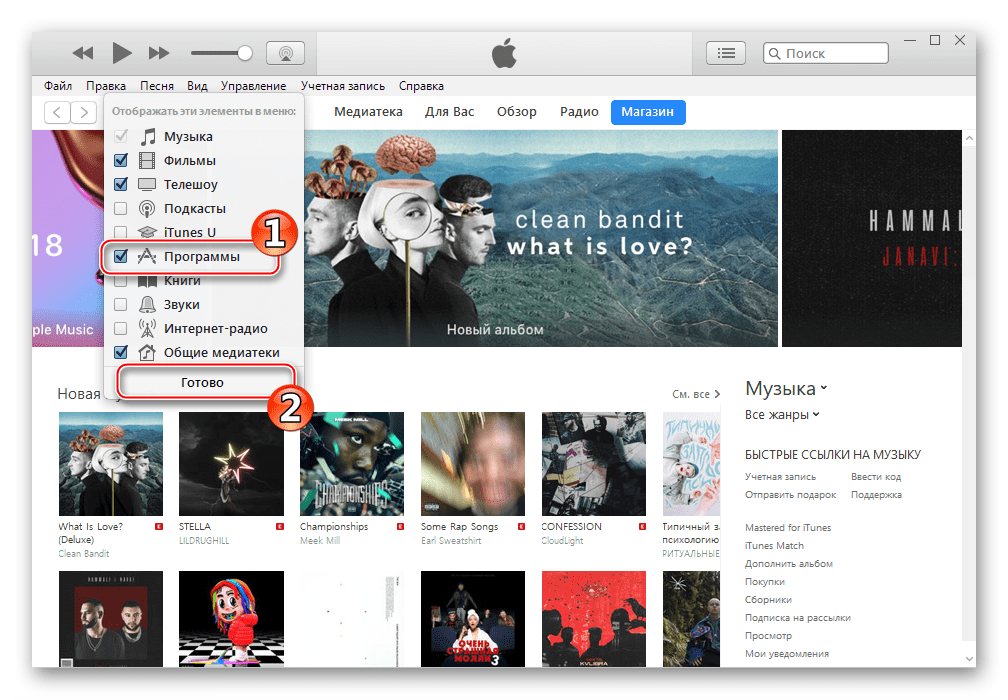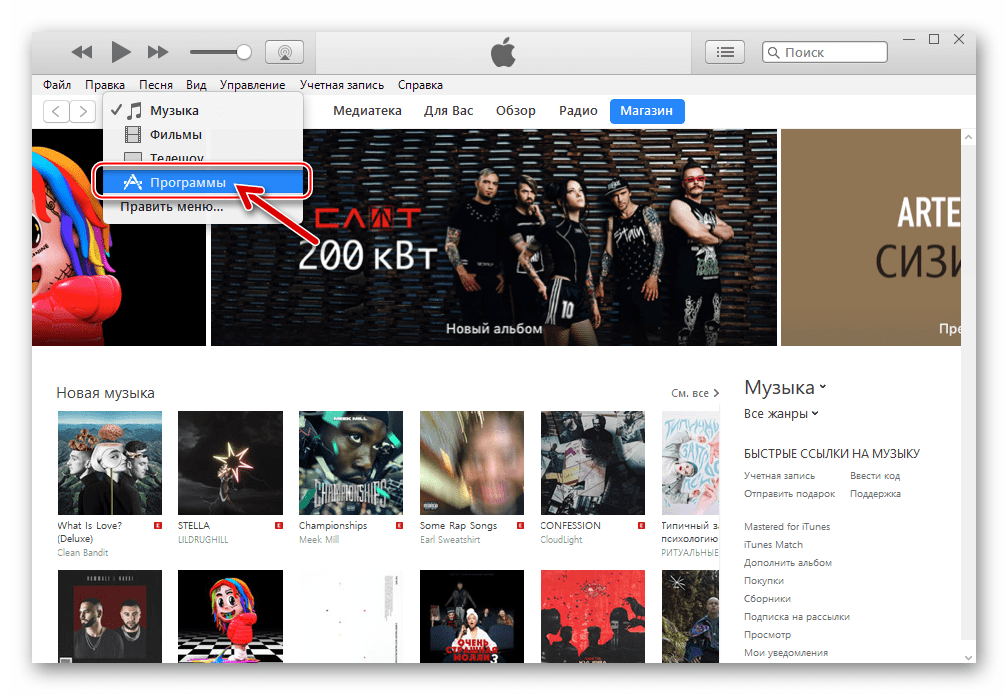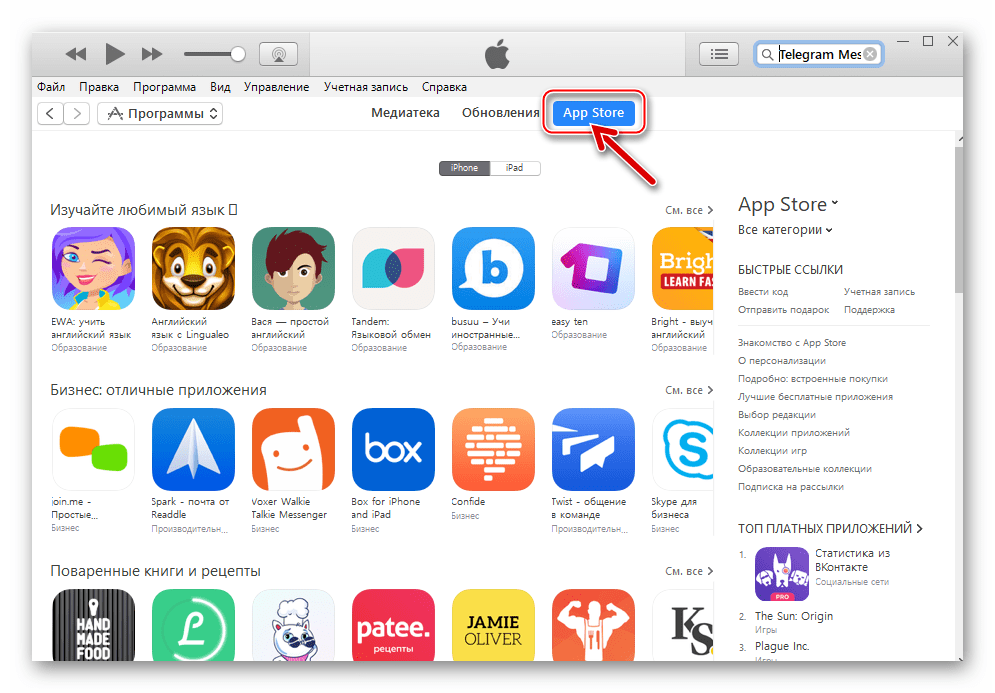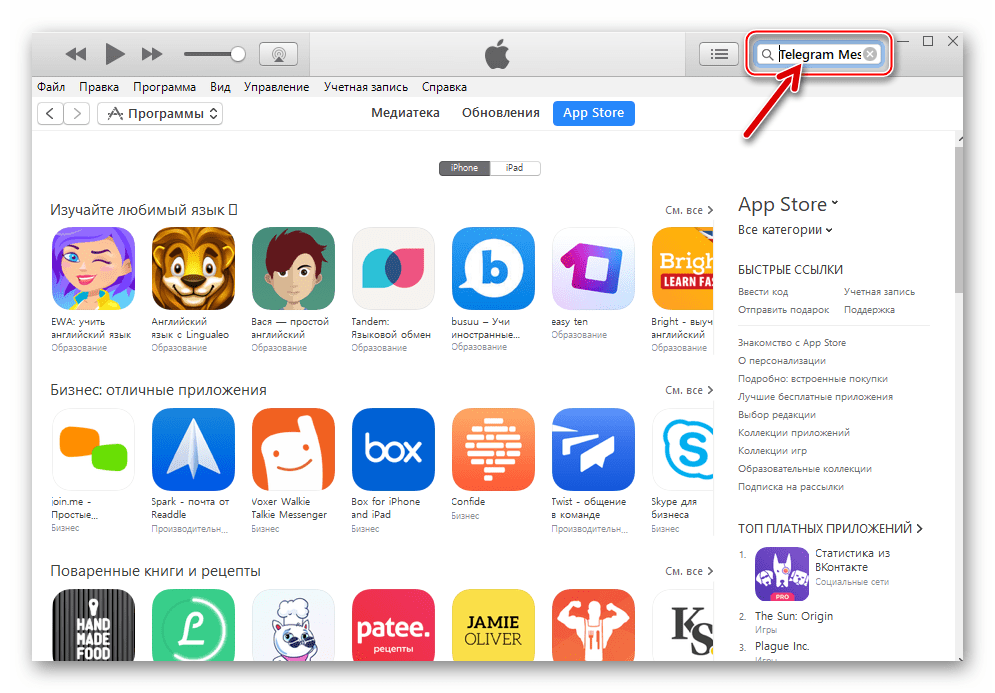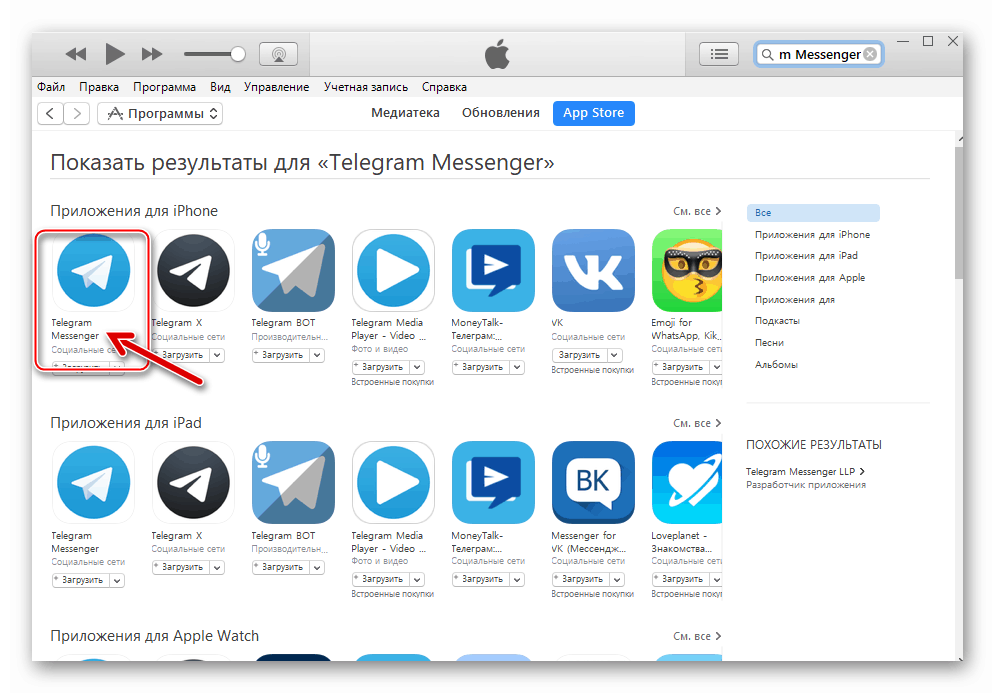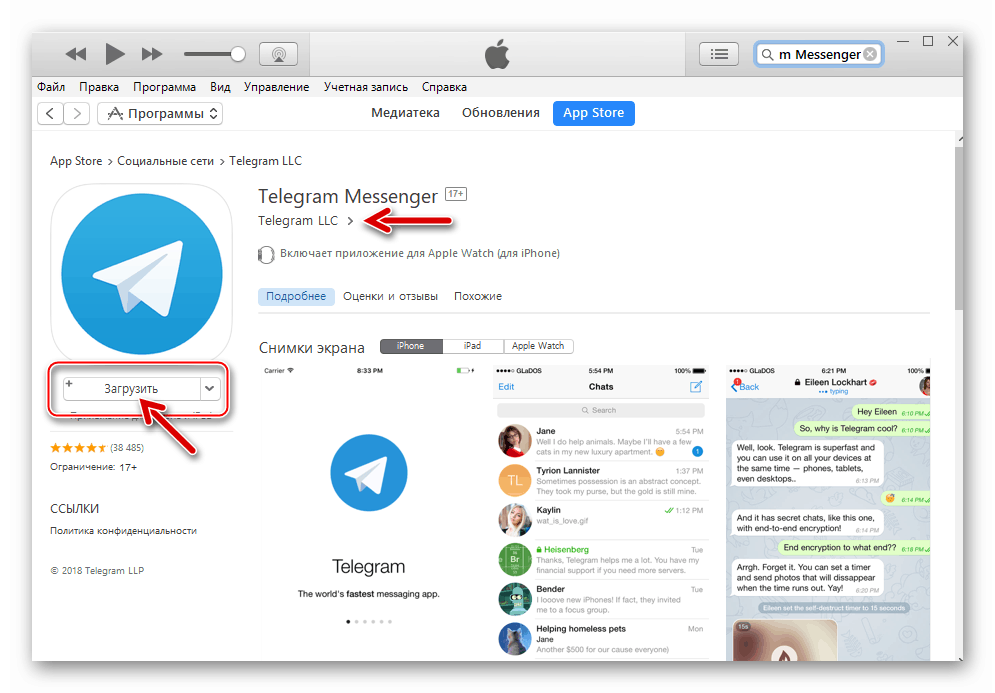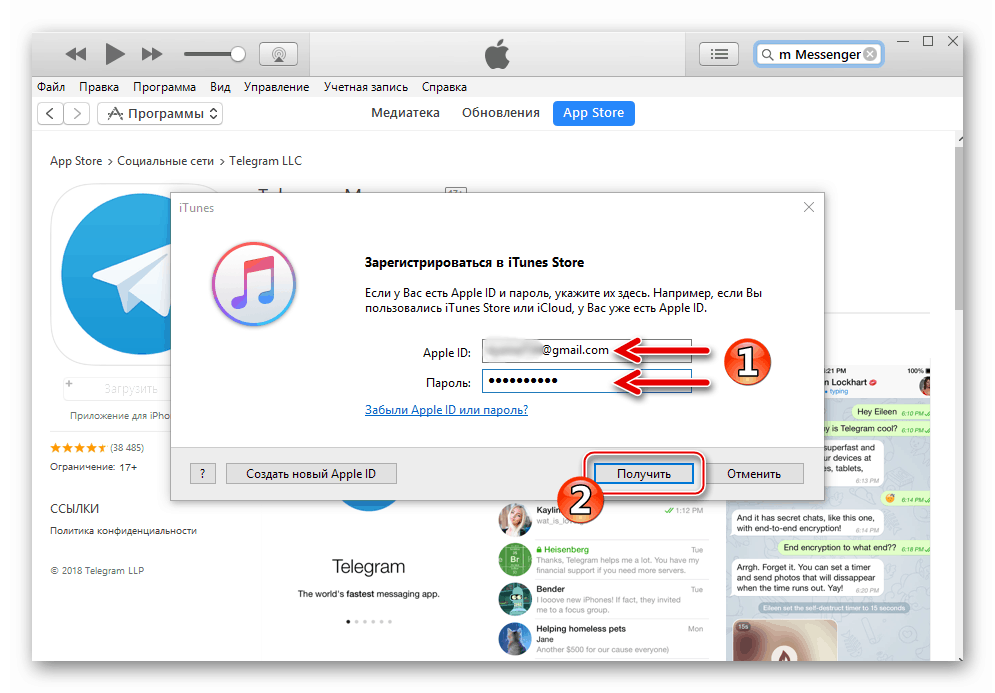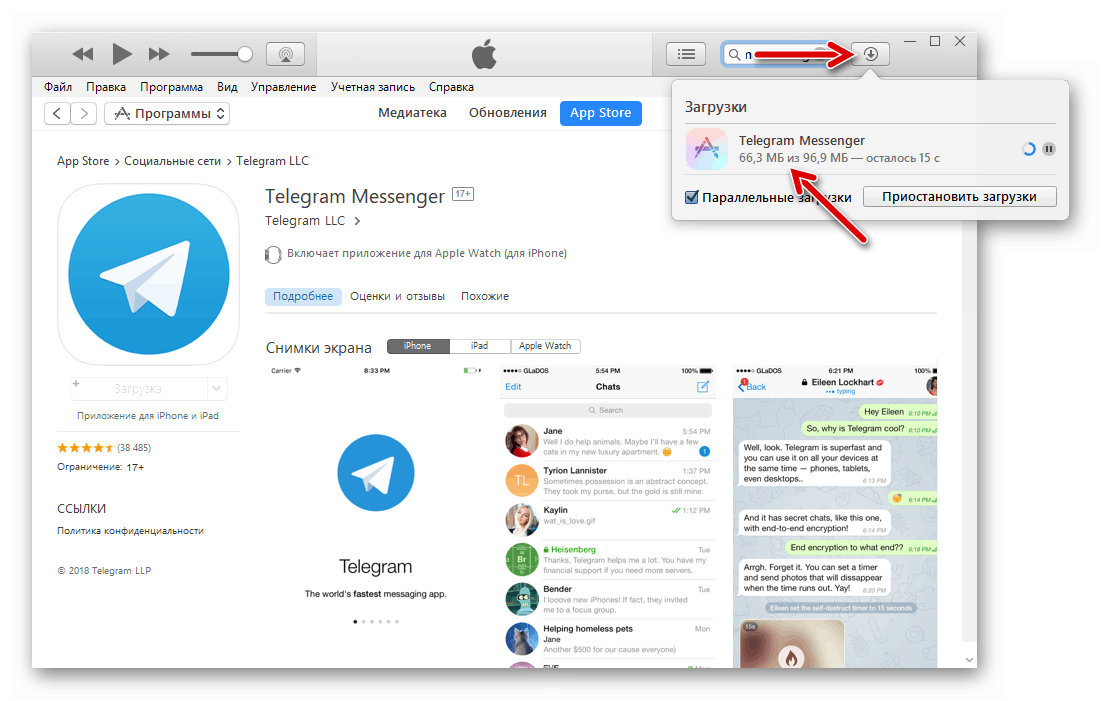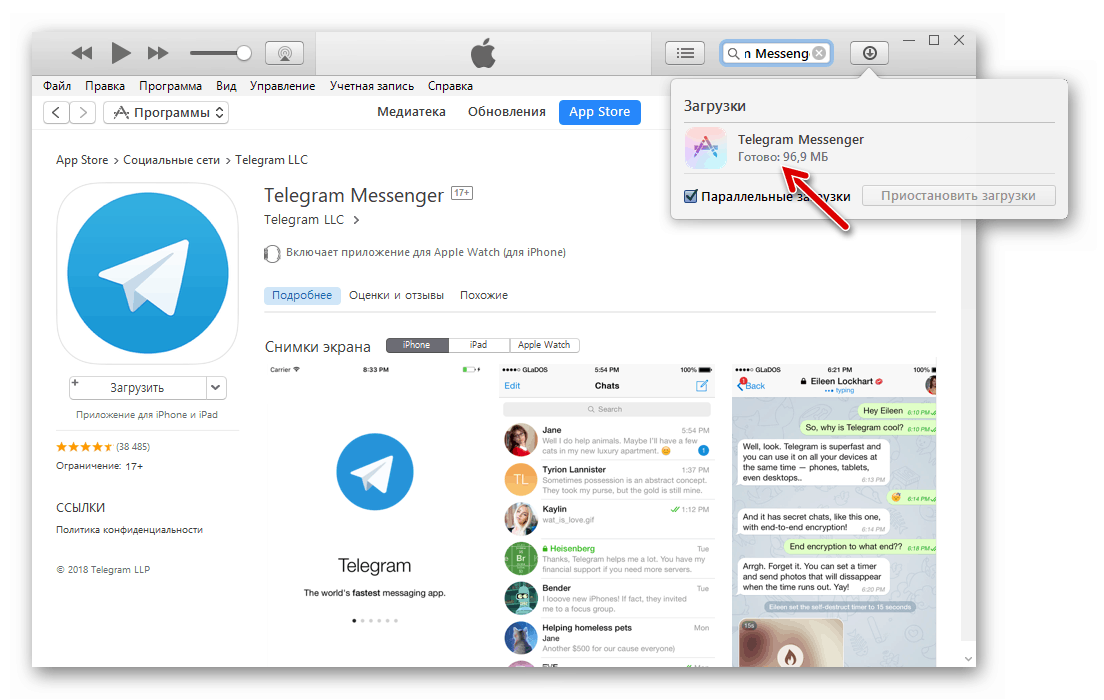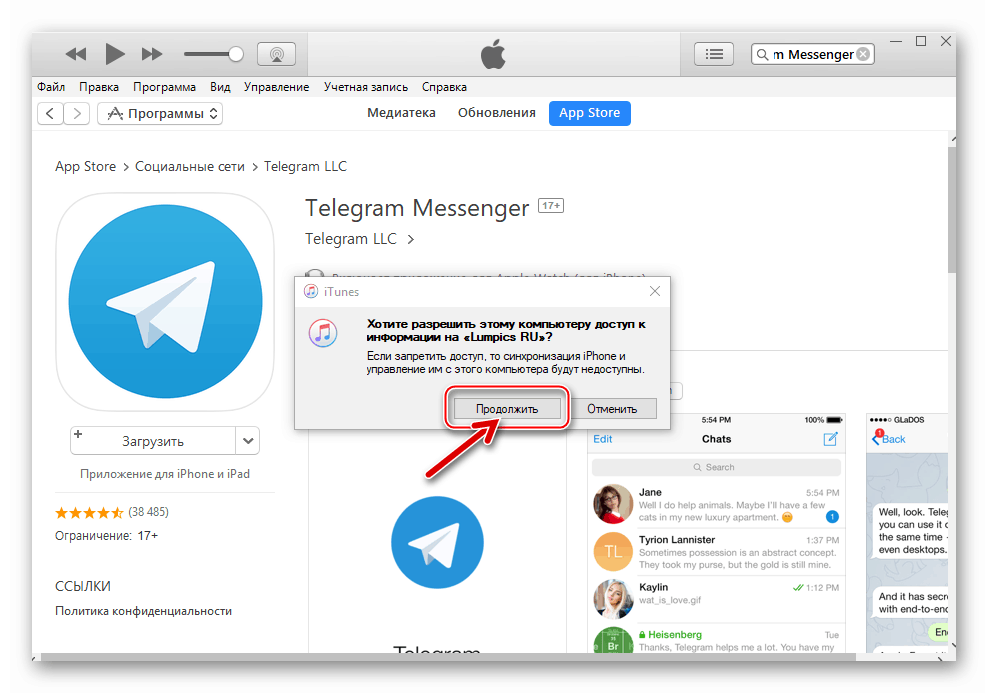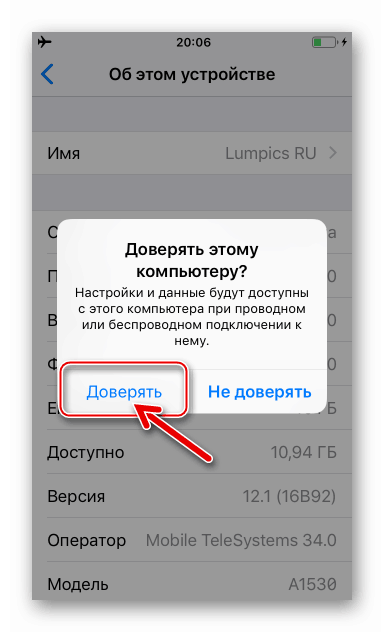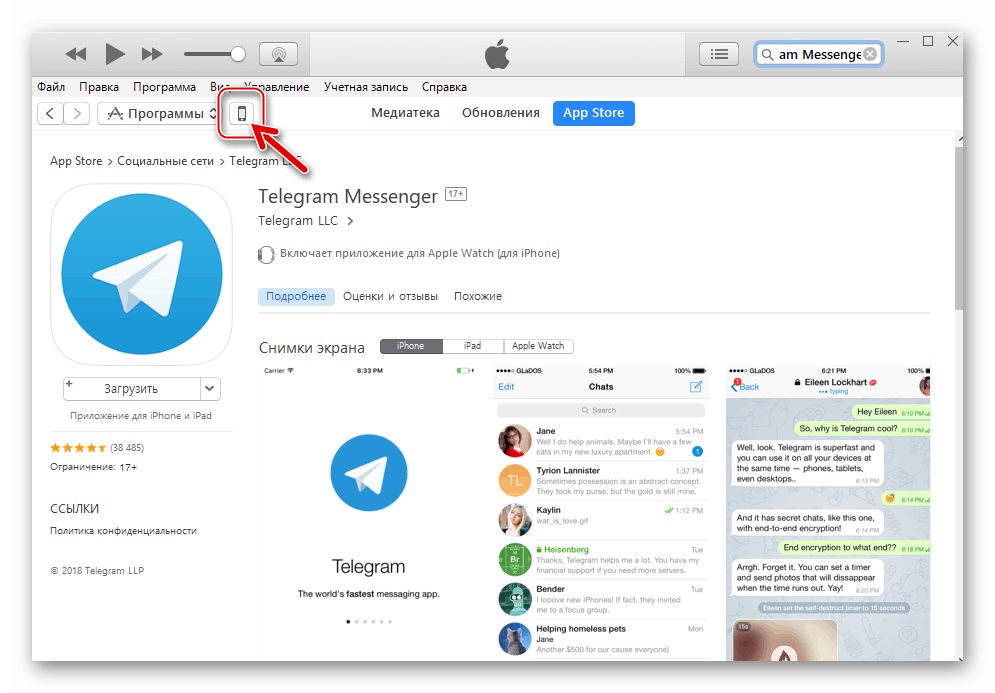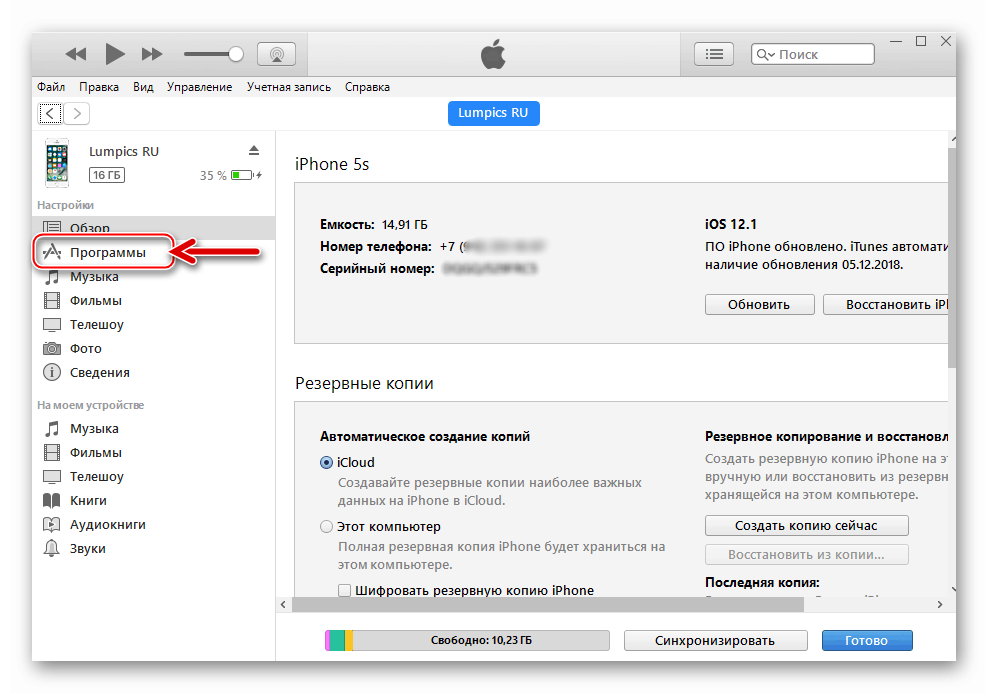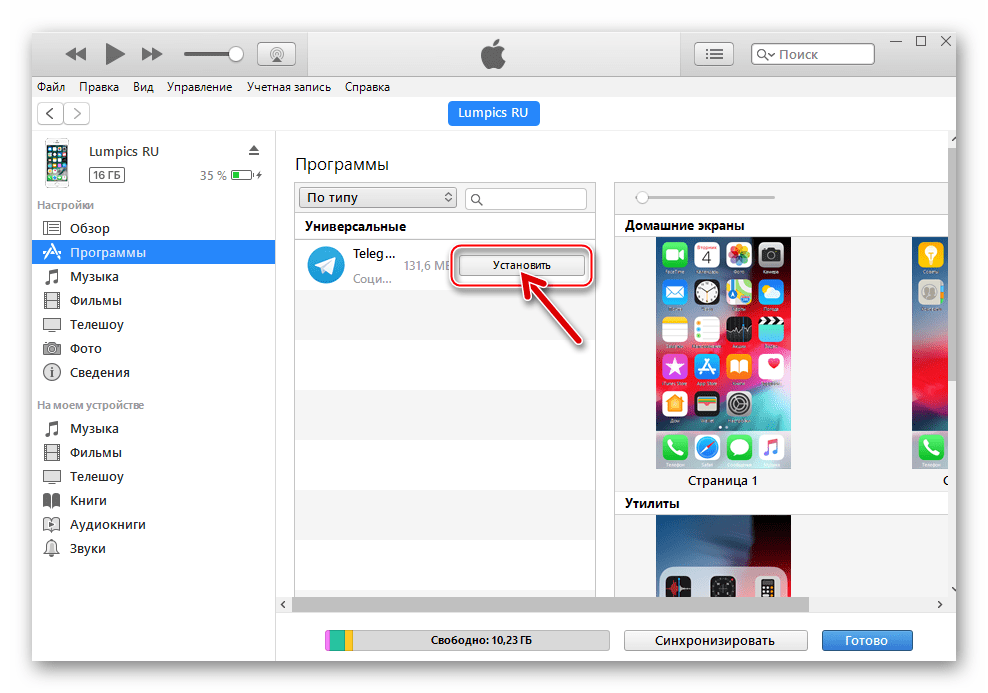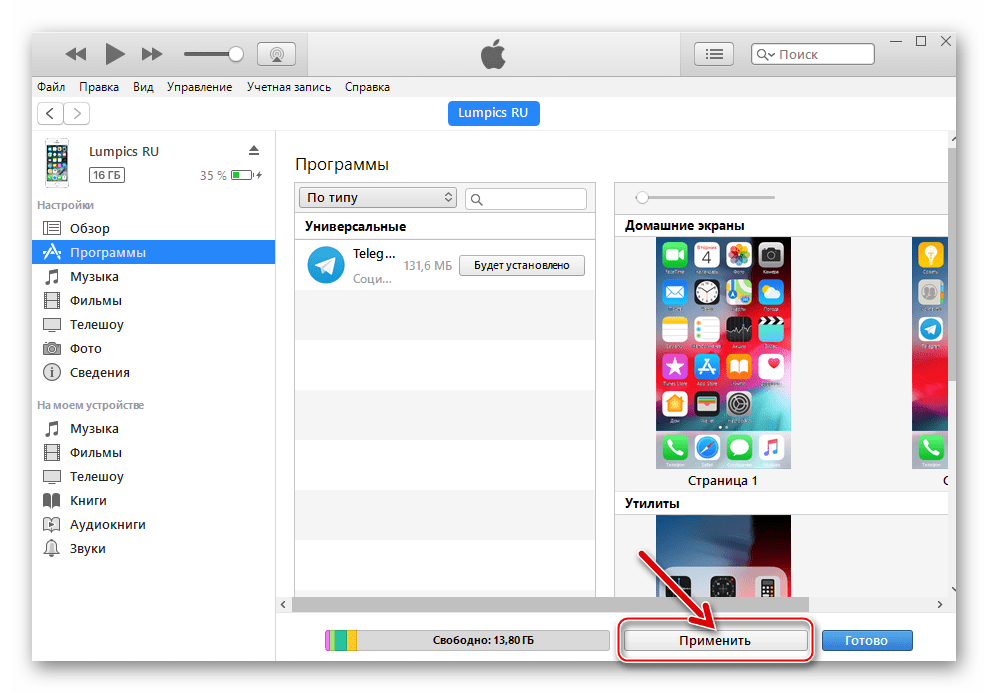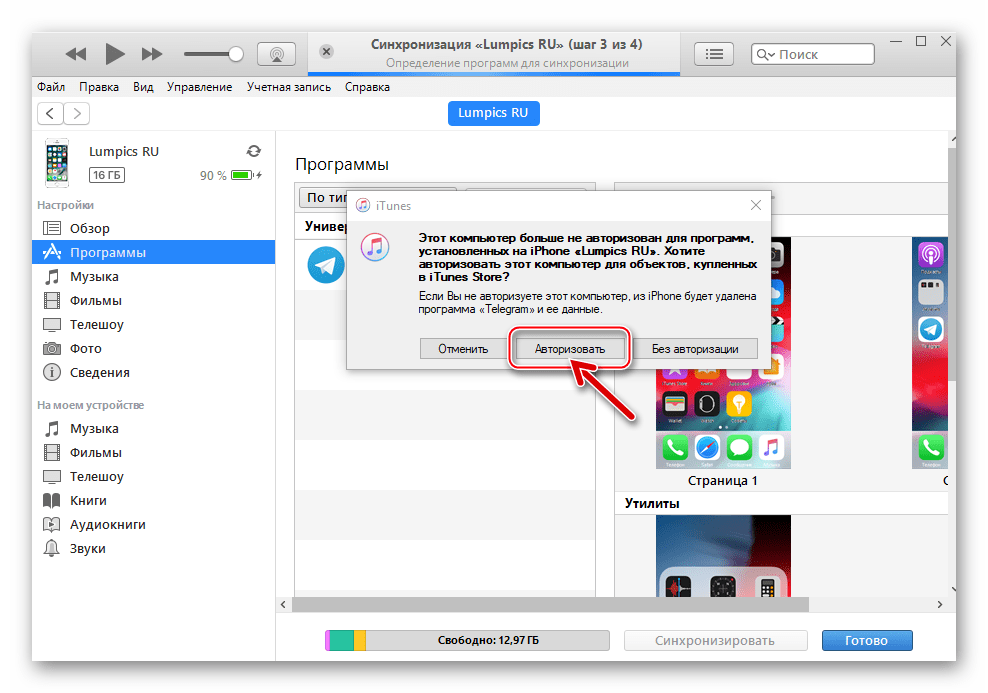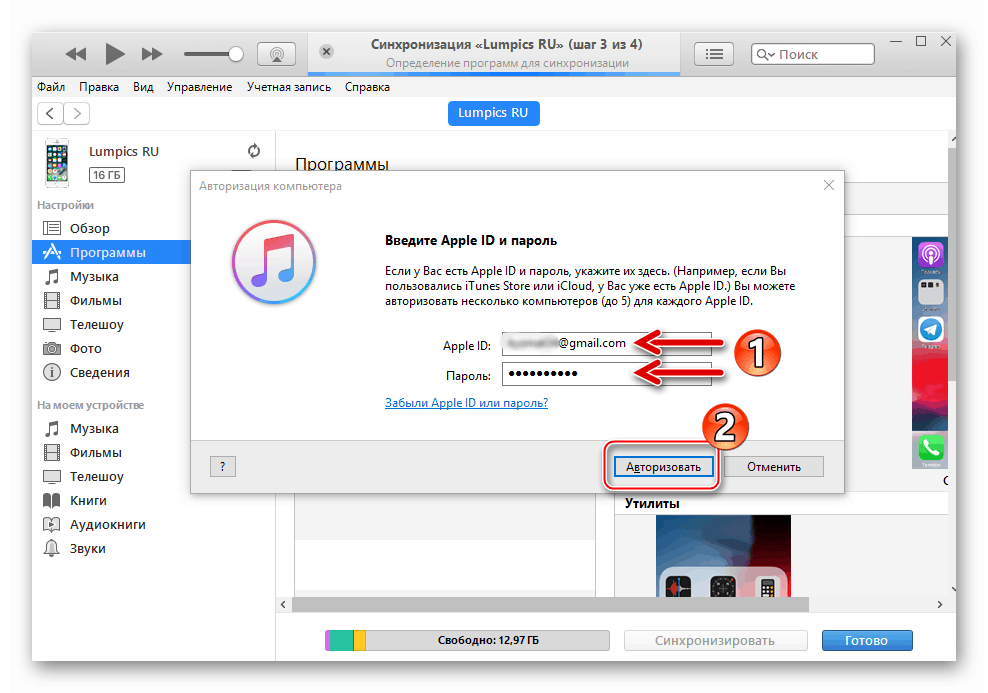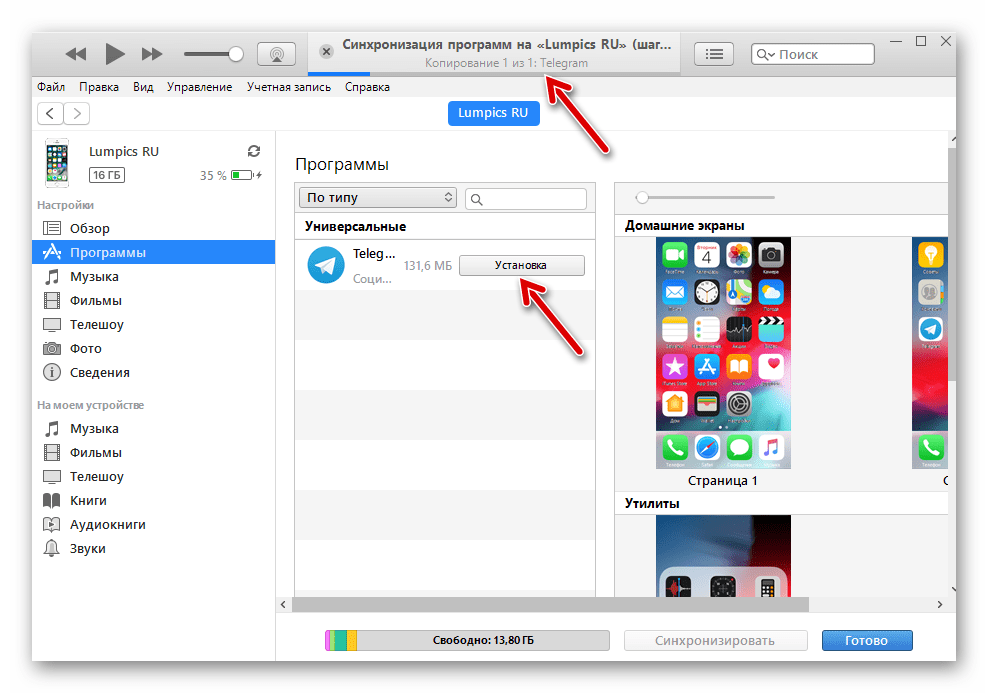Kako namestiti Telegram Messenger na iPhone
Telegram instant messenger, ki se je hitro razširil po vsem svetu in se še naprej razvija, vsakemu uporabniku ponuja veliko zanimivih, koristnih in celo do neke mere edinstvenih funkcij. Prvi korak pri dostopu do vseh funkcij sistema za izmenjavo informacij je namestitev aplikacije messenger client v vašo napravo. V gradivu, predstavljenem vaši pozornosti, so upoštevane metode namestitve Telegramov v najbolj znanih in priljubljenih pametnih telefonih našega časa - Apple iPhone.
Kako namestiti Telegram na iPhone
Uporabniki pametnih telefonov, ki jih proizvaja znamenitega podjetja Apple, se lahko zelo hitro pridružijo občinstvu messengerja in dobijo dostop do vseh njegovih funkcij z namestitvijo aplikacije iOS Telegram za iPhone . Namestitev odjemalca storitve morda ni edini način.
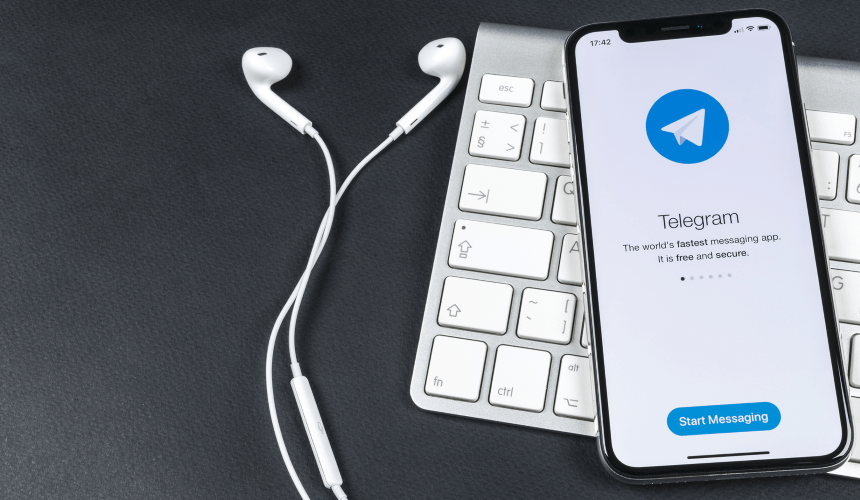
1. način: iPhone
Najenostavnejši način za prejemanje neposrednega sporočila Telegrama na iPhone je, da ga prenesete in namestite iz Appleove prodajalne aplikacij, ki je predhodno nameščena na vsakem izdelovalcu mobilne naprave. Lahko rečemo, da je spodnje navodilo najhitrejša in "pravilna" metoda namestitve.

- Sledite povezavi iz članka iz pregleda člankov aplikacije iOS na naši spletni strani ali odprite App Store in poiščite stran Telegram Messenger ,
![Telegram za namestitev iPhone iz App Store - iščite sel v katalogu trgovine]()
tako, da vnesete ustrezno poizvedbo v polje Iskanje trgovine in se dotaknete možnosti »Išči« .
![Telegram za iPhone Messenger stran na App Store]()
- Po branju, po želji, z informacijami o nameščenem orodju se dotaknite "DOWNLOAD" pod svojim imenom.
![Telegram za iPhone informacije o aplikaciji stranke v App Store, začetek prenosa sel]()
V pojavnem oknu na dnu zaslona poizvedbe tapnite Namesti .
![Telegram za iPhone potrditev začetka namestitve sel iz Apple App Store]()
- Počakajte, da se paket, ki vsebuje komponente odjemalca za aplikacijo Telegram za IOC, naloži v pomnilnik iPhone in se nato samodejno namesti.
![Telegram za prenos datotek iPhone in namestitev sporočila iz Apple App Store]()
- Zaženite sel, tako da na strani orodja v aplikaciji App Store tapnete »ODPRTO« ali pa uporabite ikono Telegram, ki se pojavi na namizju iPhone, med drugimi aplikacijami. Seznanite se z glavnimi prednostmi sporočilnika, obrnite informacijske zaslone na levo in nato kliknite »Nadaljuj v ruskem«.
![Telegram za iPhone, ki je začel seliti po namestitvi iz Apple App Store]()
- Ostaja, da se prijavite v storitev ali registrirate nov račun in da bodo na voljo vse funkcije sporočilnika.
![Telegram za avtorizacijo iPhone ali registracijo v Messengerju]()
2. način: PC ali prenosni računalnik
Če želite namestiti odjemalca Telegram Messenger, kot tudi vse druge aplikacije iOS na iPhone, lahko uporabljate aplikacije, ki se izvajajo v sistemu Windows. Prvo tovrstno orodje, ki ga uporabljajo uporabniki naprav Apple, je Appleov lastniški programski paket - iTunes . Poleg uradne programske opreme proizvajalca bomo razmislili o eni izmed najbolj učinkovitih programskih orodij v zvezi z obravnavanim vprašanjem, ki so jih ustvarili razvijalci drugih proizvajalcev.

iTunes
Za uspešno izvajanje spodnjih navodil nova združenja ITUnts ne bodo delovala (nimajo dostopa do Apple App Store). Če je na računalnik / prenosnik nameščena aplikacija z različico, višjo od 12.6.3.6 , jo boste morali odstraniti in nato namestiti bolj »staro« različico. Porazdelitev želenega sklopa, primernega za manipulacije, ki vključujejo namestitev iOS aplikacij na iPhone, je na voljo za prenos na naslednji povezavi.
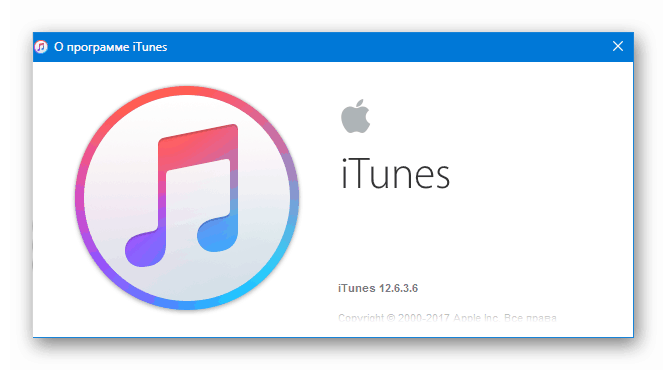
Prenesite iTunes 12.6.3.6 za Windows z dostopom do Apple App Store
Postopek odstranjevanja in nameščanja iTunes-a je že opisan v gradivu na naši spletni strani, uporablja priporočila, ki so v njih predlagana.
Več podrobnosti:
Kako v celoti odstraniti iTunes iz računalnika
Kako namestiti iTunes na vaš računalnik
- Odpri iTyuns 12.6.3.6.
- Za dostop do možnosti prenosa aplikacije Telegram potrebujete postavko »Programi« v meniju razdelka iTunes. Na začetku (po prvem zagonu programske opreme) ta možnost ni prikazana med razpoložljivimi, zato jo morate aktivirati:
- Kliknite levo tipko miške, da razširite menijske dele aplikacije ayTyuns.
- Na seznamu, ki se prikaže, kliknite »Uredi meni« .
- Označite potrditveno polje »Program« in potrdite dejanje s klikom na »Finish« .
- Pojdite na razdelek »Programi«, ki je zdaj na voljo.
- Kliknite na zavihek »App Store «.
![Telegram za iPhone iTunes - meni delov programov]()
![Telegram za namestitev iPhone prek iTunes - Uredite programski meni]()
![Telegram za iPhone iTunes, ki omogoča prikaz elementa Programi v meniju odseka]()
![Telegram za iPhone iTunes prehaja v programski program]()
![Telegram za iPhone iTunes prehaja v App Store iz razdelka Programi v aplikaciji]()
- Zdaj morate v imeniku aplikacij App Store poiskati sporočila:
- V iskalno polje vpišite poizvedbo "Telegram Messenger" in pritisnite "Enter" na tipkovnici.
- Med rezultati iskanja v razdelku »Programi za iPhone« poiščite ikono Messenger in kliknite povezavo »Telegram Messenger Social Networks« .
![Telegram za iPhone iTunes išče sel na Apple App Store]()
![Telegram za iPhone iTunes pojdite na stran s sporočili na Apple App Store]()
- Prenesite "razdelitev" sporočilnika v računalnik:
- Poskrbite, da je razvijalec aplikacije, prikazane na strani, ki se odpre, »Telegram LCC« , kliknite gumb »Prenesi« pod logotipom Messenger.
- V oknu z zahtevo, da se prijavite v iTunes Store, izpolnite polja za prijavo Apple ID in geslo, nato kliknite "Get" .
- Počakajte, da se dokonča prenos paketa, ki vsebuje komponente odjemalca aplikacije Telegram.
![Telegram za iPhone iTunes - postopek prenosa selov iz Apple App Store]()
od strežnikov Apple do diska PC.
![Telegram za iPhone iTunes 12.6.3.6 prenos sporočila na disk računalnika je zaključen]()
![Telegram za iPhone iTunes zaženite nalaganje glasnika v računalnik]()
![Telegram za pooblastilo za iTunes za iPhone z Apple ID pred prenosom sporočila]()
- Pojdite na takojšnjo namestitev odjemalske aplikacije v napravi iPhone:
- Napravo povežite z USB vhodom računalnika in odgovorite z da ( »Nadaljuj« ) na zahtevo za dostop do podatkov, prejetih iz iTunes.
- V oknu poizvedbe, ki se prikaže na zaslonu pametnega telefona, tapnite "Zaupanje" .
- Preklopite na razdelek za upravljanje naprave prek iTunes s klikom na gumb s sliko pametnega telefona v oknu aplikacije.
- Pojdite v "Programi" v meniju na levi.
- Če je bilo vse zgoraj opravljeno in nato preneseno iz App Storea kot rezultat zaključka 4. koraka tega navodila, je Telegram za iPhone na seznamu aplikacij iOS, ki so na voljo za integracijo v pametni telefon. Kliknite na gumb "Namesti" poleg imena sporočila.
- Kot rezultat prejšnjega navodila se ime gumba »Namesti« spremeni v »To bo nameščeno«. Nato kliknite "Uporabi" na dnu okna iTyuns.
- Čez nekaj časa boste morali pooblastiti računalnik za delo s povezanim primerom iPhonea - kliknite »Avtoriziraj« .
![Telegram za iPhone: avtorizacija računalnika v iTunes-u pred sinhronizacijo in namestitvijo messengerja]()
Nato potrdite dejanje tako, da v naslednjem oknu, ki se prikaže, vnesete svoj Apple ID in geslo ter ponovno kliknete »Avtoriziraj« .
![Telegram za iPhone iTunes potrditev pooblastila računalnika pred namestitvijo messengerja]()
![Telegram za iPhone iTunes - povezovanje pametnega telefona z računalnikom, ki potrjuje zahtevo za dostop do podatkov]()
![Telegram za iPhone potrditev zahteve, ko povežete pametni telefon z iTunes in namestite sel]()
![Telegram za iPhone iTunes se prenese v oddelek za upravljanje naprave]()
![Telegram za iPhone iTunes prehaja v programe iz razdelka za upravljanje naprave]()
![Gumb za namestitev telegrama za iPhone v iTunes]()
![Telegram za iPhone Uporabite gumb v iTunes, da začnete sinhronizirati in namestiti sel]()
- Počakajte na konec sinhronizacije podatkov, med katerim bo nameščen Messenger.
![Telegram za iPhone iTunes proces sinhronizacije in sočasno nameščanje neposrednega sporočila na pametni telefon]()
Če v procesu izmenjave podatkov med pametnim telefonom in osebnim računalnikom gledate na namizje naprave iOS, lahko opazujete, kako se aplikacija Messenger postopoma obremeni in nato namesti. Takoj, ko ikona Telegram prevzame »normalni« pogled, bo zagon odjemalca mogoč.
- Dokončanje namestitve Telegramov na iPhone-u v iPhone-u potrjuje, da se poleg imena aplikacije prikaže gumb Delete . Kliknite "Finish" na dnu okna iTunes in odklopite pametni telefon od računalnika.
- Zaženite nameščeno aplikacijo Telegram na iPhone-u in pojdite na pooblastilo v storitev, nato pa na nadaljnjo uporabo funkcij messenger.
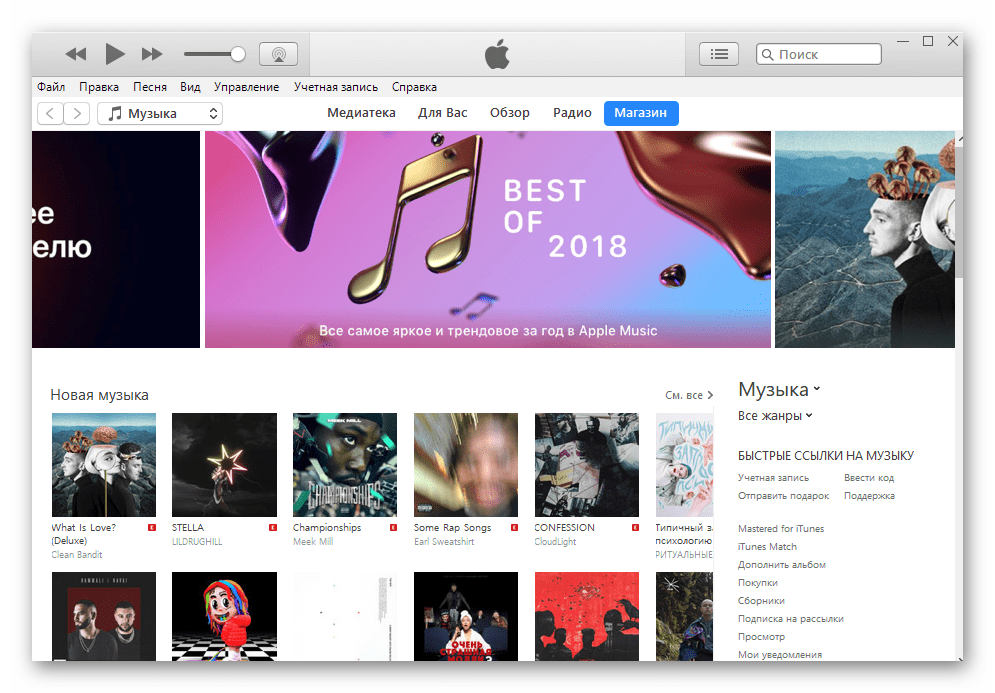
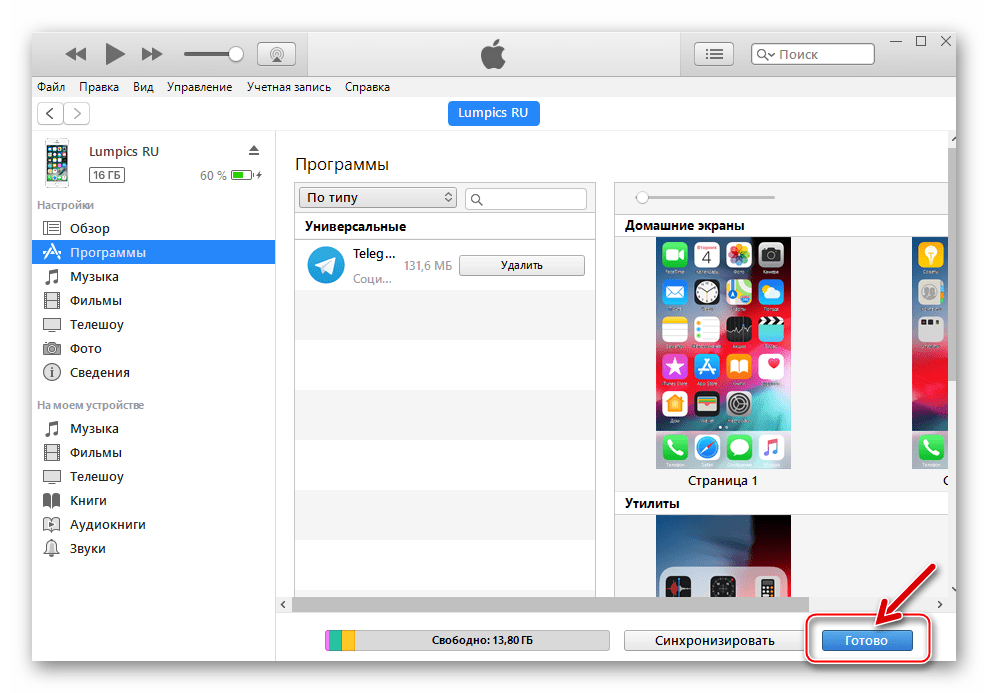
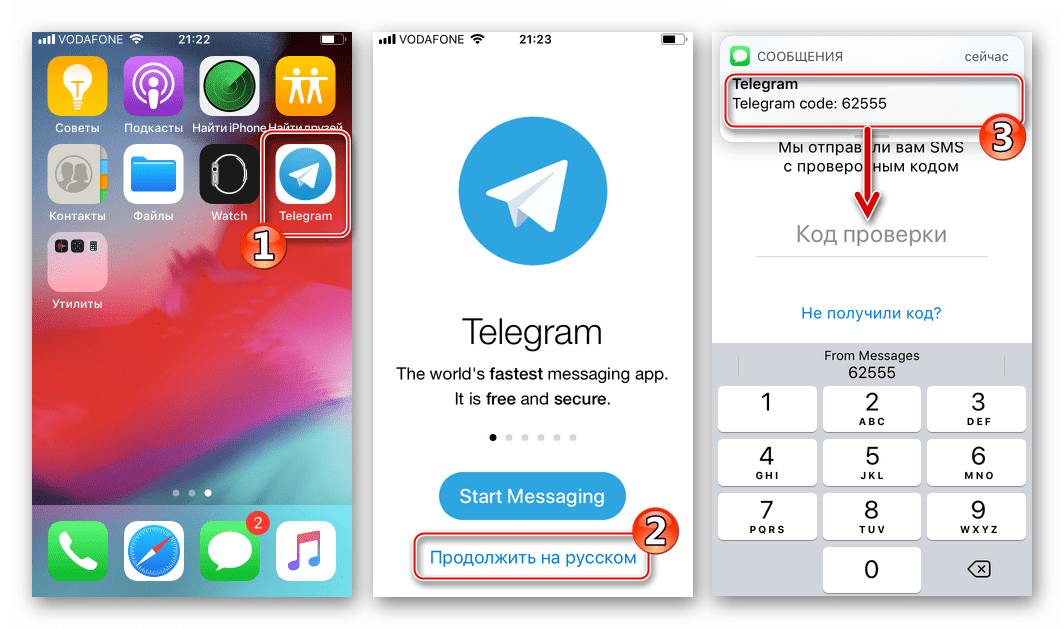
iTools
Namestitev aplikacij iOS na iPhone iz računalnika je možna ne le prek iTunes - razvijalci drugih proizvajalcev ponujajo številna orodja, ki omogočajo enako učinkovito reševanje obravnavanega problema. Razmislite o namestitvi Telegrama z uporabo enega izmed najbolj priljubljenih neuradnih orodij za delo z napravami Apple - iTools.
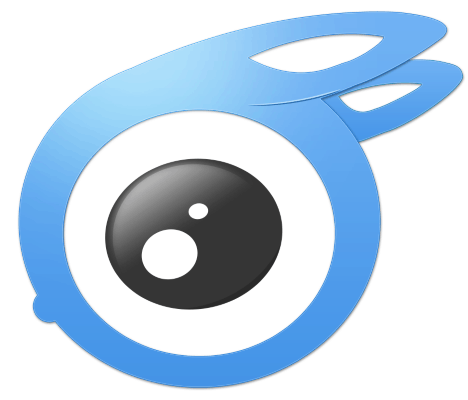
Poleg namestitvenega orodja Messengerja, ki sledi spodnjim navodilom, potrebujete IP-datoteko Telegram - vrsto arhiva z aplikacijskimi komponentami, namenjenimi za uvajanje v okolju iOS. Datoteko IPA lahko prenesete iz različnih internetnih virov z uporabo Yandex ali Googlovih povezav za prenos, da bi jo iskali, vendar ta pristop ni varen - obstaja tveganje, da boste dobili neveljavna ali celo računalniško okužena arhiva.
Najboljša rešitev pri kopiranju datotek IPA iz App Store v računalnik je uporaba iTunes:
- Sledite korakom - 1-4 zgoraj navedenih navodil za namestitev neposrednega sporočila v iPhone prek iTunes. Nato pojdite v "Media Library", tako da kliknete na zavihek z istim imenom v aplikacijskem oknu - tukaj bo prikazan preneseni paket.
- Če želite odpreti mapo, v kateri je shranjena IPA datoteka, z desno miškino tipko kliknite ikono aplikacije in v meniju, ki se odpre, izberite možnost »Prikaži v Raziskovalcu« .
- Nato lahko paket za shranjevanje kopirate v poljuben imenik na disku PC. Prav tako si lahko zapomnite pot do lokacije datoteke in jo pozneje izberete, ko uporabljate namestitveni program.
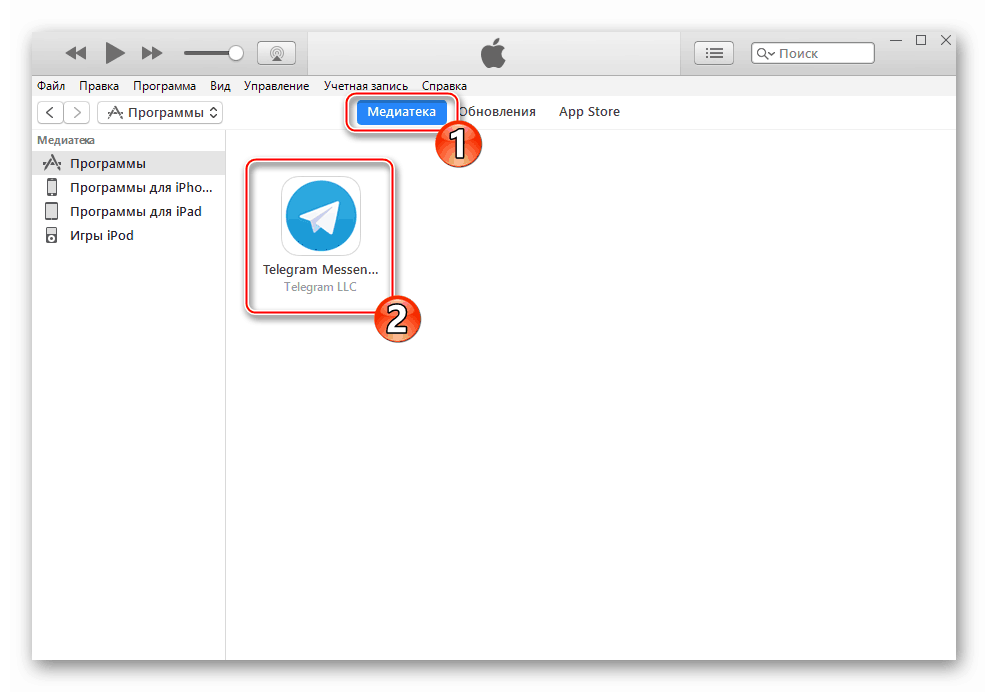
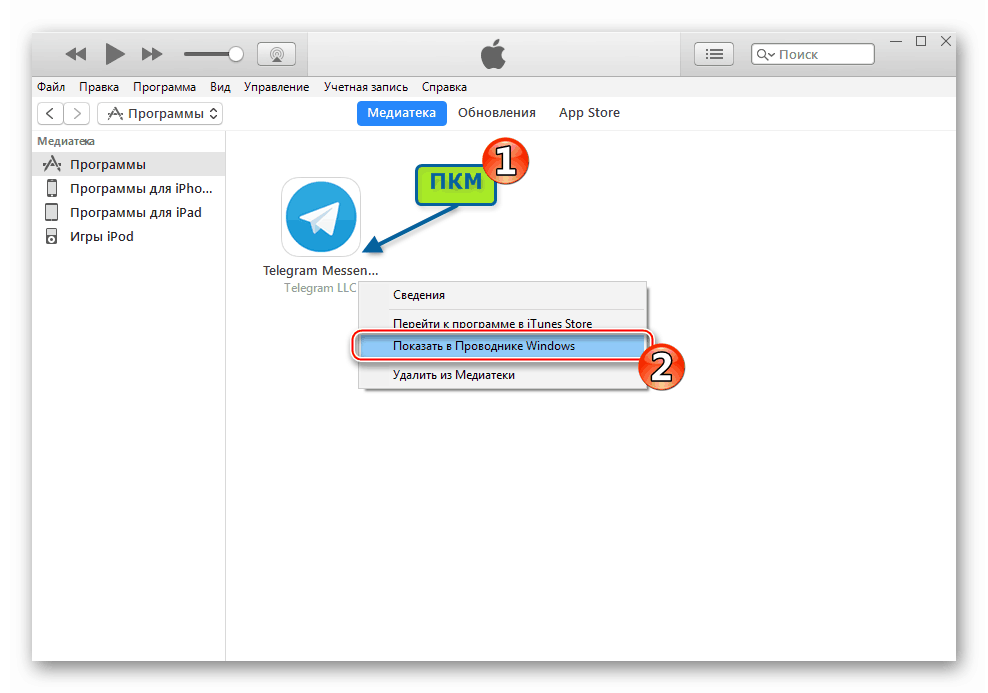
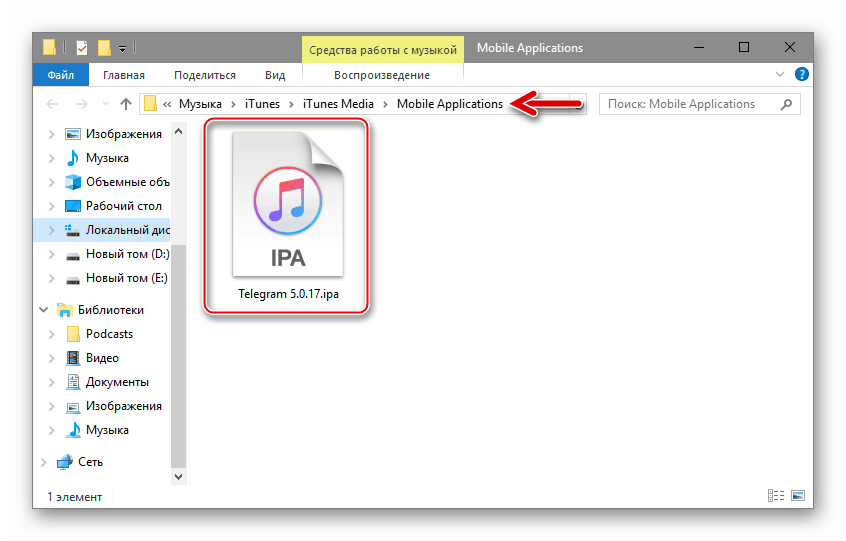
Ko računalnik opremite z namestitvenim programom in prejmete IPA datoteko sporočilnika, nameščanje telegramov v računalniku iPhone ne bi smelo povzročati težav.
- Zaženite iTools.
- Povežite vaš iPhone z računalnikom, ki bo v programu prikazal informacije o vaši mobilni napravi. Kliknite »Aplikacije« na levi strani okna ayTuls.
- Kliknite »Namesti« . V oknu za izbiro datotek, ki se odpre, pojdite na pot lokacije paketa IP telegrama, ga izberite in kliknite "Odpri" .
- Potem se bo vse zgodilo samodejno - ITuls bo razpakiral izbrani arhiv, ga preveril in namestil v pametni telefon.
- Ko je namestitev končana, bo Telegram svoje mesto uvrstil na seznam nameščenih aplikacij, ki so prikazane v oknu iTools, poleg imena sporočila pa se bo pojavil gumb Delete .
- To je vse - iPhone lahko odklopite iz računalnika in zaženete odjemalsko aplikacijo Telegram. Po prijavi v storitev bodo vse funkcije Messengerja na voljo.
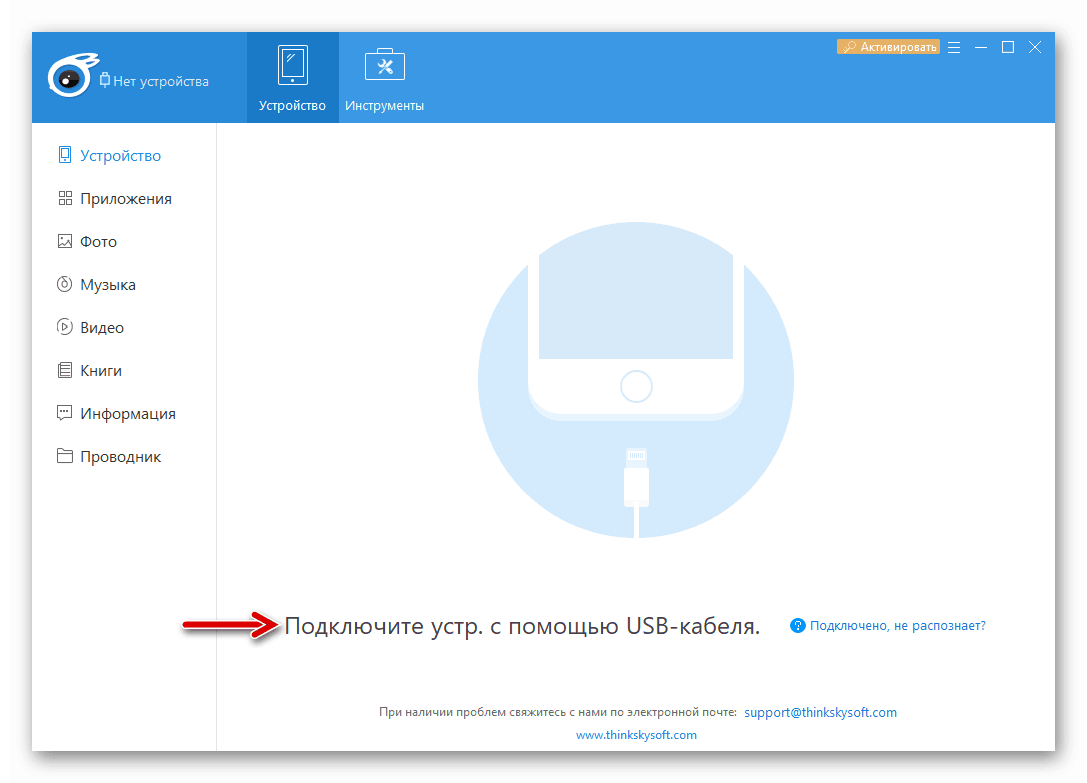
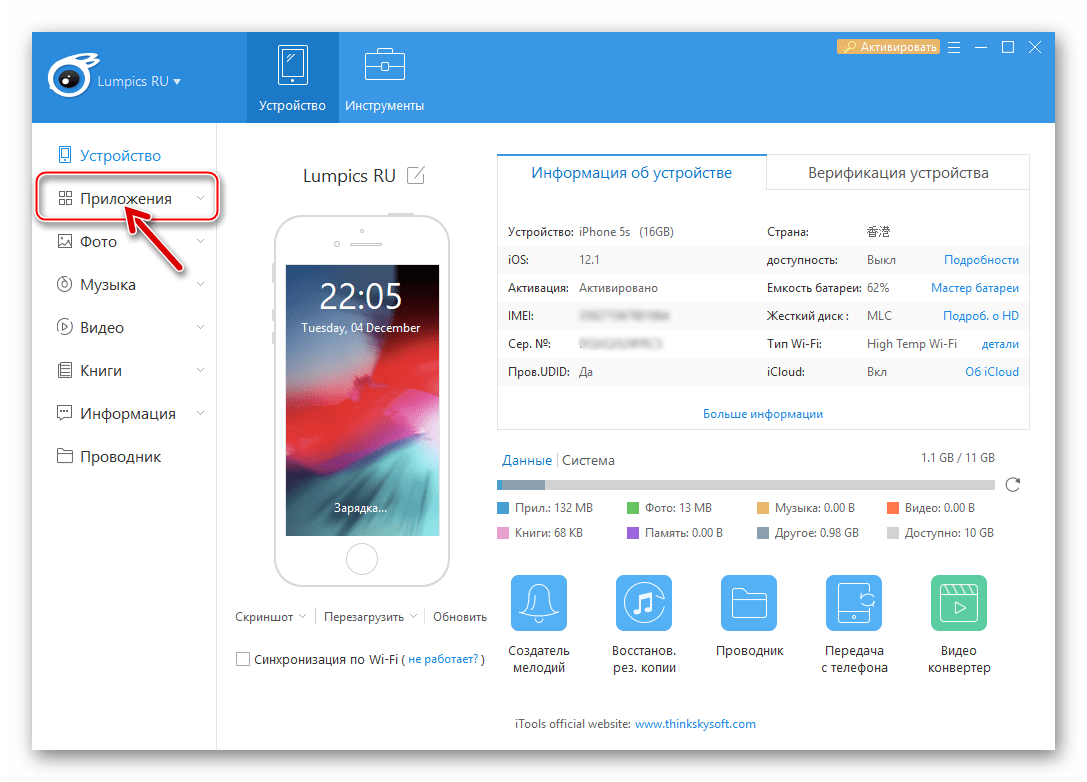
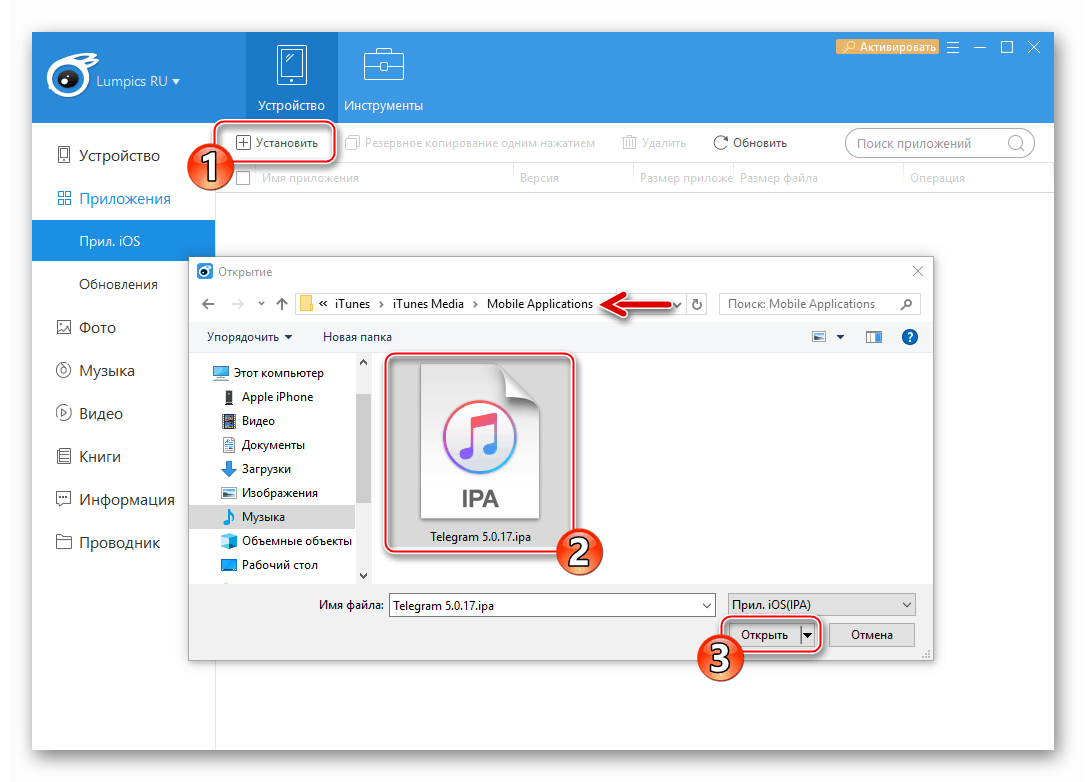
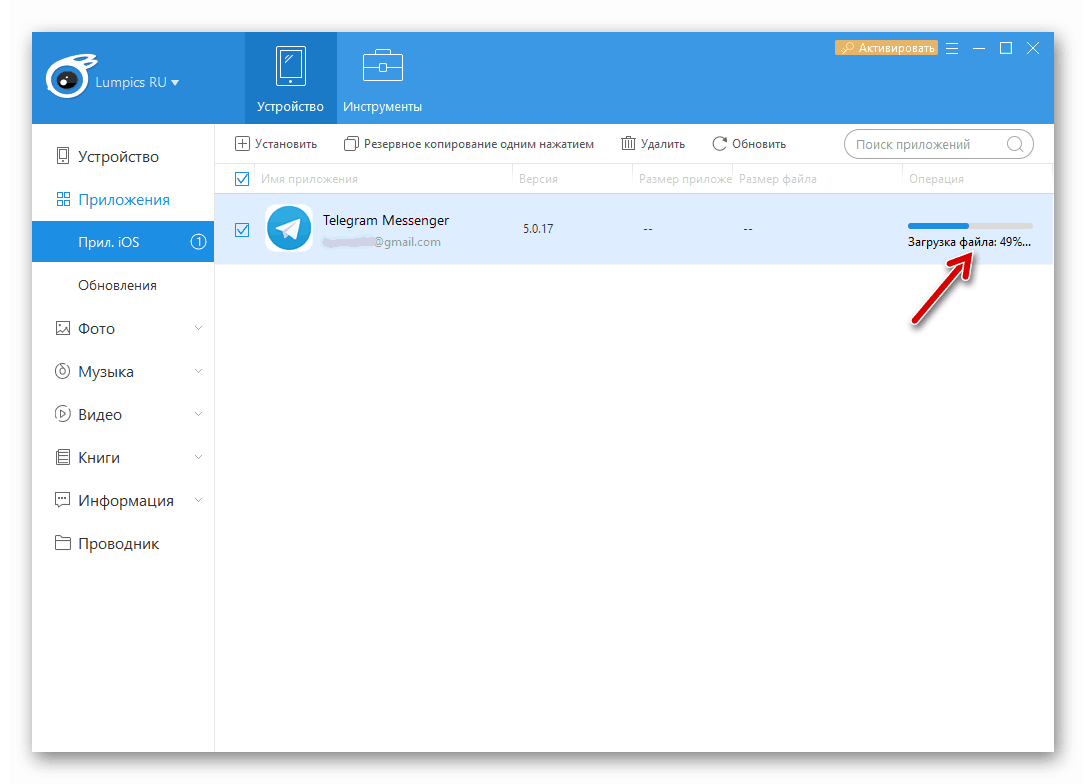
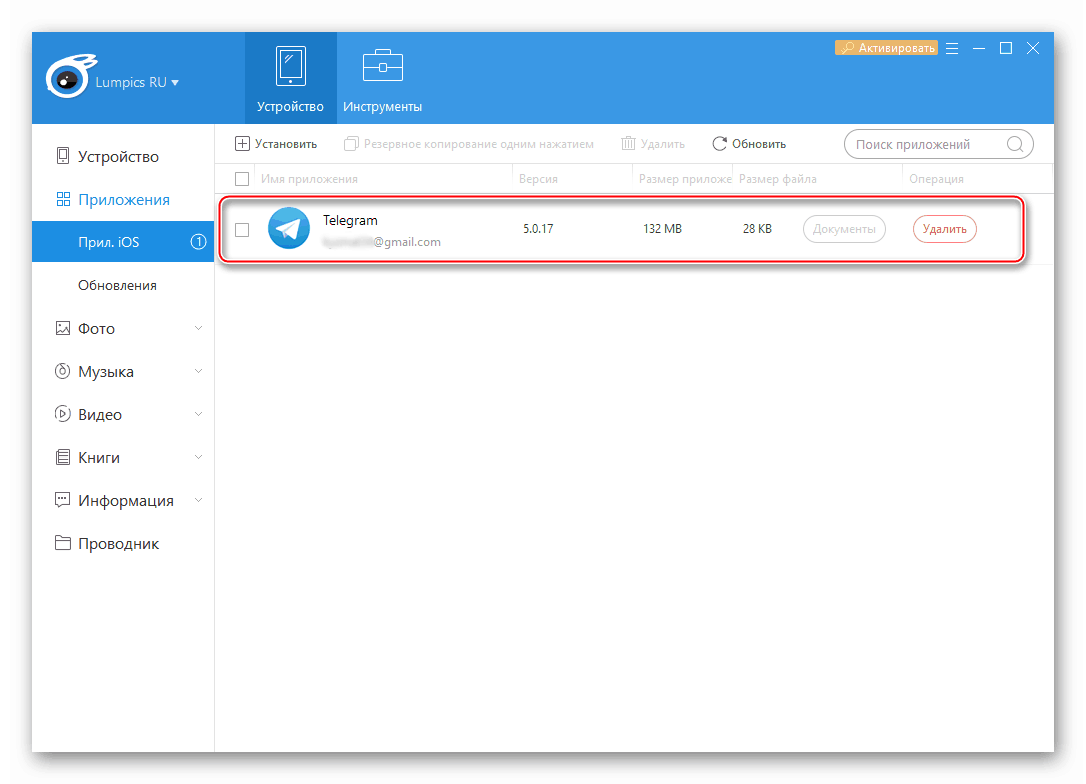
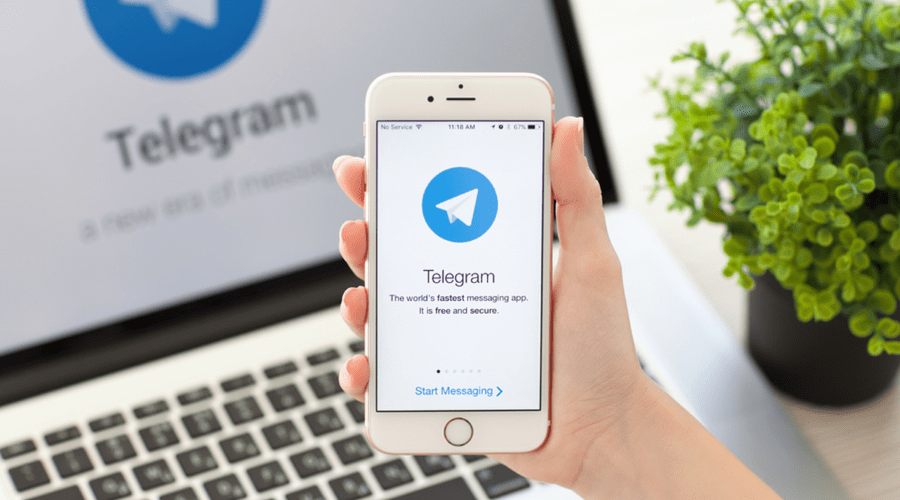
Kot lahko vidite, je namestitev programa Telegram Messenger v pametne telefone z iOS-om povsem preprosta naloga. Vsak lastnik iPhone-a lahko v nekaj minutah dobi dostop do priložnosti, ki jih ponuja eden izmed najbolj priljubljenih in zanesljivih sistemov za izmenjavo informacij, ne glede na to, ali je izkušen uporabnik mobilnih naprav Apple ali pa le preučuje vidike delovanja te tehnologije.